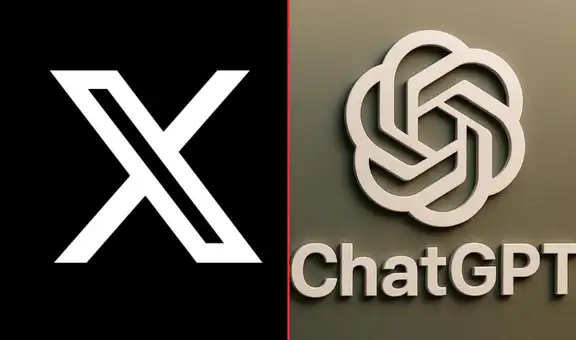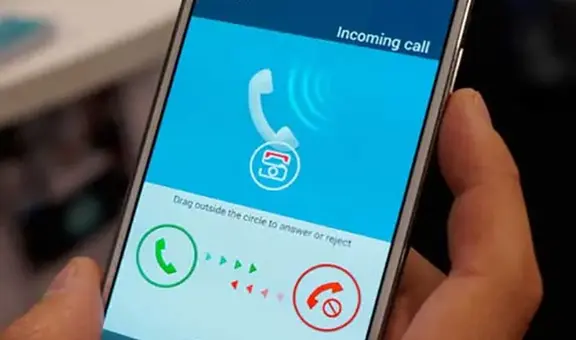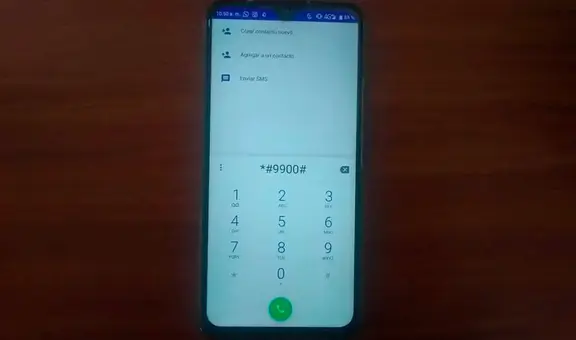¿Cómo saber cuál es la dirección IP de mis diferentes dispositivos? Aquí te lo enseñamos
En esta nota te enseñaremos distintos métodos con los cuales podrás conocer la dirección IP de tu PC Windows, tu teléfono Android y de los equipos iPhone y iPad. Entérate aquí
- ¿Qué fue lo más buscado en Google Perú en el 2025? Los temas de mayor interés entre los peruanos
- ¿Qué es WhatsApp Plus y por qué debes evitar instalarlo en tu smartphone?
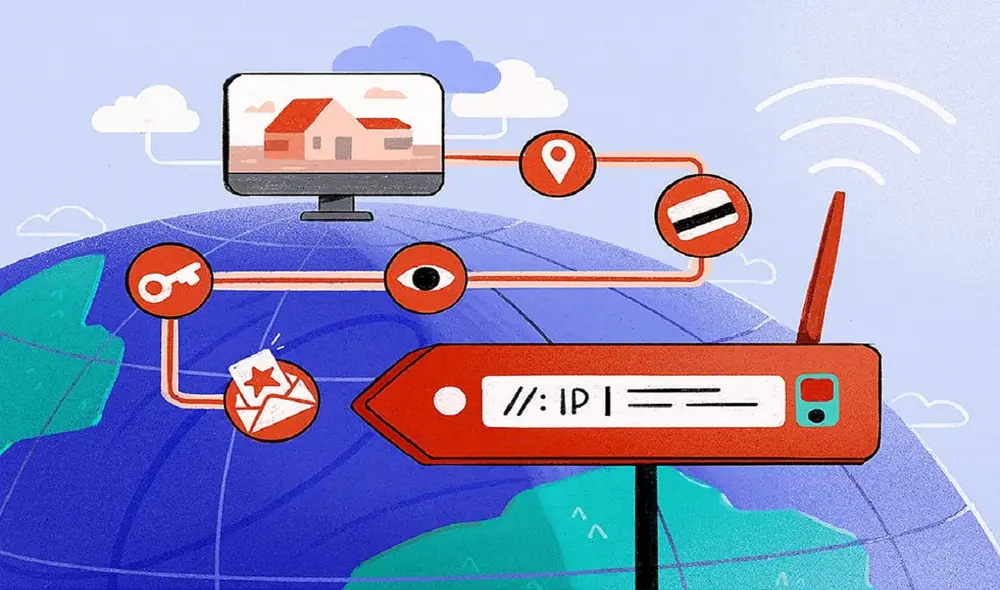
En la actualidad, existen cientos de equipos electrónicos que permiten una conexión a Internet. Por lo tanto, a cada uno de esos dispositivos le corresponde una dirección IP, que es la identificación que reciben dentro de una red y mediante la cual pueden diferenciarse unos de otros.
A pesar de lo común que son los celulares, las tabletas electrónicas y las computadoras, son pocos los usuarios que saben cómo identificar la IP de estos equipos. Conocer este dato en particular sirve para muchos motivos, como arreglar problemas de red, configurar conexiones seguras o tener acceso a servicios que están restringidos de acuerdo a tu ubicación geográfica. Por ello, en esta nota te enseñaremos cómo saber cuál es la dirección IP de tus diversos dispositivos.
TE RECOMENDAMOS
TEMU VS. ALIEXPRESS: ¡AQUÍ ESTÁN LOS MEJORES PRECIOS! | TECHMOOD
PUEDES VER: ¿Tienes internet en casa? Esto ocurrirá con tu Wi-Fi si la antena de tu router se llega a romper
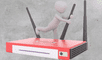
Diferencias entre IP privada y pública
Antes que nada, es importante que el usuario conozca la diferencia entre IP pública y privada, ya que los dispositivos cuentan con estas dos direcciones.
La IP privada es la dirección que recibe cada equipo dentro de una misma red local. Por ejemplo, si dos celulares se conectan a internet a través de un mismo router, ambos equipos tendrán una IP privada única que permita diferenciarlos. En el caso de la IP pública, esta sirve para diferenciarse en el mundo digital. Así, todos los dispositivos conectados a un mismo router recibirán la misma IP pública cuando requieran servicios de internet que estén fuera de su red privada e interna. Si quieres conocer tu IP pública, puedes hacerlo a través de este enlace.
¿Cómo saber cuál es la IP privada de mi PC Windows?
Para conocer la dirección IP privada de tu equipo o laptop Windows existen diversos métodos. A continuación, te explicamos el primero:
- Presiona conjuntamente las teclas Windows + I.
- Se abrirá la ventana de 'Configuración' de Windows. Luego, pulsa sobre 'Internet y Red'.
- Debajo del estado de tu red aparecerá el botón 'Propiedades' y deberás hacer clic allí.
- Aparecerá diversa información sobre tu red a Internet. Desliza hacia abajo hasta llega a 'Dirección IPv4'. Ese es el IP de tu PC Windows.
Esta no es la única manera, pero sí la más sencilla. Existe otro método en el que se debe utilizar el 'Símbolo del sistema', que es un poco más complejo, pero puedes lograrlo si sigues los siguientes pasos.
- Presiona las teclas Windows + R.
- Se abrirá la ventana 'Ejecutar' y en su barra de búsqueda escribe "cmd.exe" (sin las comillas). Así podrás ingresar al 'Símbolo del sistema'.
- Una vez dentro del programa, simplemente escribe "ipconfig" (sin las comillas) y presiona 'Enter'.
Inmediatamente te aparecerá distinta información sobre tu red. Entre todos los datos que aparecen, tendrás que ubicar la parte donde dice 'Dirección IPv4'. A su derecha podrás leer la IP de tu PC Windows.
¿Cómo saber cuál es la dirección IP privada de mi teléfono Android?
Los celulares Android también cuentan con una dirección IP privada y puedes saber cuál es de la siguiente manera:
- Ingresa a 'Ajustes'.
- Presiona sobre 'Internet y redes'.
- Pulsa sobre 'Wi-Fi'. Luego selecciona la red a la que tu equipo está conectado.
- Desliza hacia abajo hasta encontrar la opción 'Dirección IP'.
En otros dispositivos, como los Xiaomi, la dirección IP puede aparecer bajo el nombre de 'Router'.
¿Cómo saber cuál es la dirección IP privada mi iPhone y iPad?
Los smartphones iPhone también tienen una dirección IP privada. Si quieres conocerla, sigue los siguientes pasos:
- Accede a los 'Ajustes' del equipo.
- Presiona sobre 'Wi-Fi'.
- Pulsa sobre el nombre de la red a la que tu smartphone está conectado.
- Baja ligeramente hasta llegar al apartado de 'Dirección IP'.
Así de sencillo puedes saber cuál es la dirección IP privada de tu iPhone o iPad.